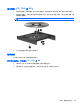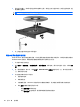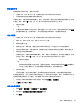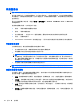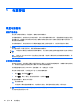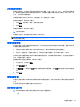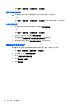HP ProBook Notebook Computer User Guide-Windows Vista
防止播放中断
要降低播放中断的可能性,请执行以下操作:
●
在播放 CD、DVD 或 BD 之前,请先保存您的工作并关闭所有打开的程序。
●
不要在播放光盘时连接硬件或断开硬件连接。
在播放光盘时,不要启动休眠或睡眠模式。否则,可能会显示一条询问您是否要继续的警告消息。如果
出现这一消息,请单击否。单击“否”后,笔记本计算机可能会出现以下任一情况:
●
播放可能恢复。
–或–
●
多媒体程序的播放窗口可能会关闭。要再次播放 CD、DVD 或 BD,请在多媒体程序中单击播放
按钮重新读取光盘。在少数情况下,您可能需要退出多媒体程序,然后重新启动程序。
光盘不播放
●
在播放 CD、DVD 或 BD 之前,请先保存您的工作并关闭所有打开的程序。
●
播放 CD、DVD 或 BD 之前,请先从 Internet 上注销。
●
确保正确插入光盘。
●
确保光盘干净。如有必要,请用过滤水和无绒布清洁光盘。从光盘的中心向外部边缘擦拭。
●
检查光盘是否有划痕。如果发现划痕,请使用许多电子用品商店有售的光盘维修工具包处理光盘。
●
播放光盘之前禁用睡眠模式。
在播放光盘时,不要启动休眠或睡眠模式。否则,将显示一条警告消息,询问您是否要继续。如果
出现这一消息,请单击否。单击“否”后,笔记本计算机可能会出现以下任一情况:
◦
播放可能会继续。
–或–
◦
多媒体程序的播放窗口可能会关闭。要恢复光盘播放,请单击多媒体程序中的播放按钮重新启
动光盘。在极少数情况下,您可能需要退出多媒体程序,然后再重新启动。
●
增加系统资源:
关闭外接设备,如打印机和扫描仪。这样做可释放宝贵的系统资源,从而获得更好的播放性能。
更改桌面颜色属性。由于人眼并不容易分辨出超过 16 位的颜色之间的差别,因此,如果使用以下方法
将系统颜色属性降低到 16 位颜色,您在观看影片时并不会注意到任何色彩损失:
1. 在桌面上右键单击除图标以外的任何位置,然后选择自定义 > 显示设置。
2. 将颜色设置为中(16 位)。
光盘无法自动播放
1. 选择开始 > 控制面板 > 自动播放 CD 或其他媒体。
2. 确认选中了为所有媒体和设备使用自动播放复选框。
3. 单击保存。
光驱(仅限某些机型)
61